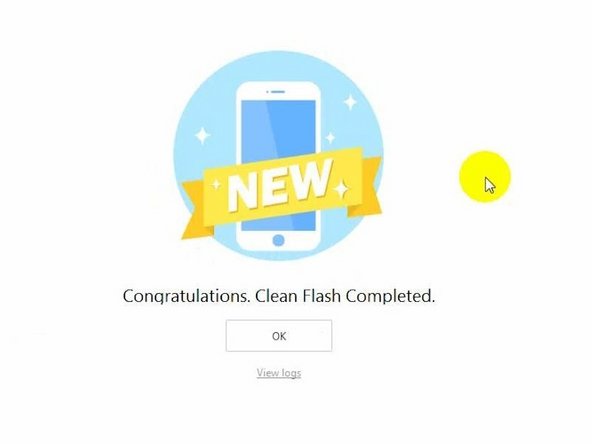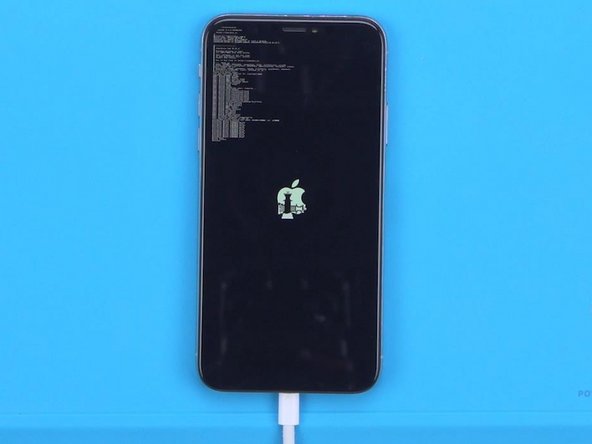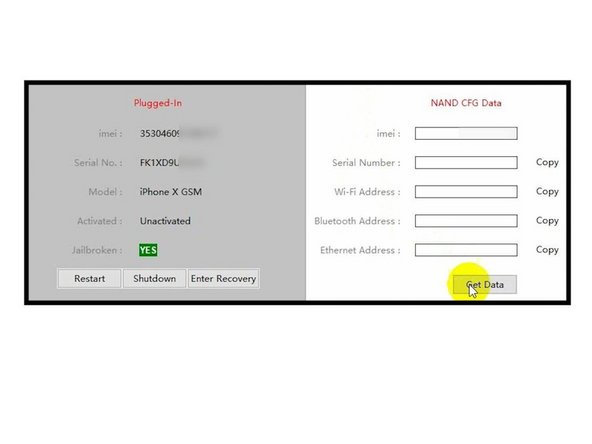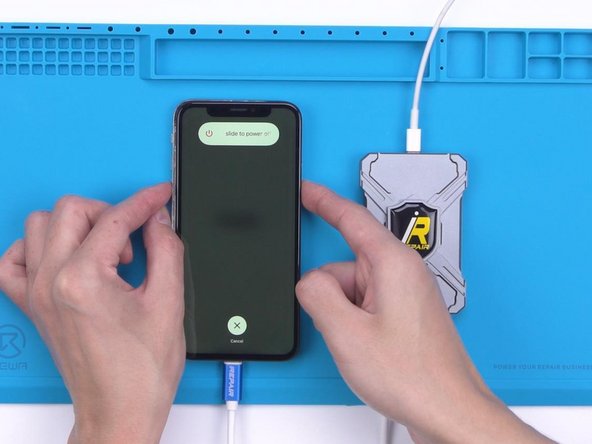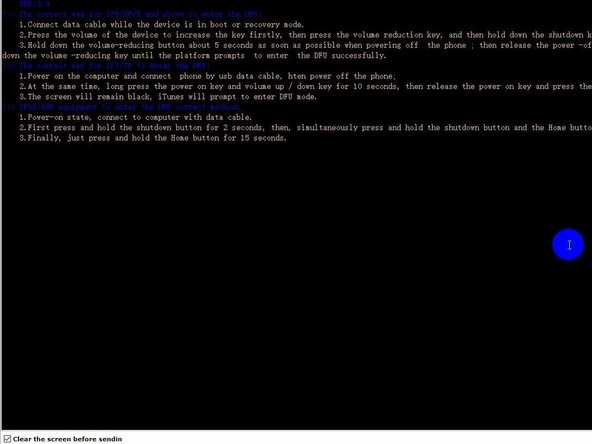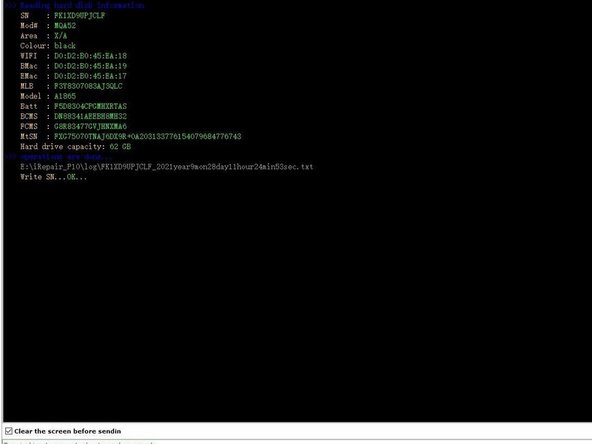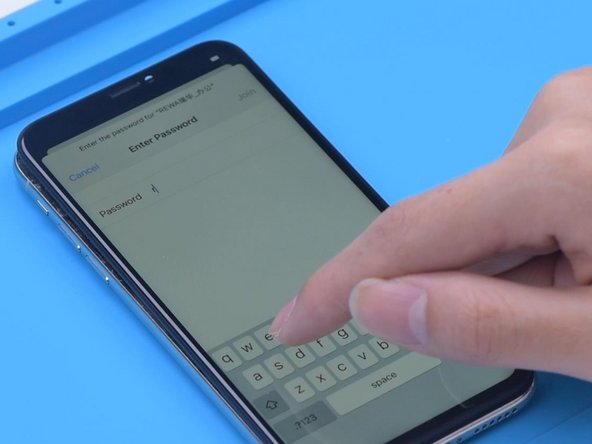Introducción
Esta es una guía sobre cómo reemplazar el chip de almacenamiento NAND en un iPhone X. No intentes hacerlo sin las herramientas especiales que utilicé. Es un proceso muy difícil y el riesgo de dañar algo en la placa base o en el propio chip es alto.
Resumen del Video
-
-
Presiona el botón de encendido y se ve que el teléfono está atascado en modo de recuperación.
-
Vamos a tratar de flashear (actualizar el firmware) el teléfono. Abre 3uTools para flashear. La barra de progreso de flasheo aparece en el teléfono y el flasheo se atasca al 20%. También aparece un error.
-
-
-
El % de progreso en el que se quede atascado el teléfono puede indicarnos teóricamente la solución de reparación correspondiente.
-
El 11 % y la imposibilidad de arrancar en modo de recuperación desde DFU indican que la CPU no funciona correctamente. El 13 % significa que el puerto de conexión está defectuoso, mientras que el 20 % siempre viene con un fallo NAND. Por lo tanto, se puede juzgar preliminarmente que el fallo en la memoria NAND ha causado el problema.
-
-
-
Así que, desmontamos el teléfono. Retira la espuma de la placa base. Envuelve con cinta de alta temperatura alrededor de la placa base.
-
Fija la placa base al soporte. Calienta con pistola de aire caliente a 260 °C para eliminar el adhesivo alrededor de la NAND. Luego calienta la NAND uniformemente a 380 °C. Retira la NAND con un instrumento de palanca.
-
-
-
-
Aplica un poco de fundente en pasta a las almohadillas de unión. Aplica un poco de pasta de soldadura de temperatura media a las almohadillas de unión con soldador a 360 °C. Esto es para neutralizar la temperatura de las almohadillas de unión.
-
Limpia las almohadillas de unión con Solder Wick. Retira el adhesivo negro residual con una pistola de aire caliente a 280 °C.
-
-
-
Calienta con Pistola de Aire Caliente a 340 °C. Empuja la NAND suavemente con pinzas. Cuando la NAND se reinicia automáticamente, la soldadura está completa.
-
Corta la cinta de alta temperatura. Conecta la placa base con un cable de alimentación. Mide la corriente de la placa base. La corriente es de 52 mA, lo cual es normal.
-
Conecta el teléfono con la computadora para seguir con el flasheo. El teléfono se flashea con éxito. Ahora se confirma que el problema de no encendido era causado por un fallo en la NAND.
-
-
-
Enciende el teléfono para probar. Dado que las direcciones WiFi y Bluetooth se almacenan en la NAND, y la nueva NAND no coincide con las direcciones WiFi y Bluetooth de la placa base, necesitamos leer los datos de la NAND original. En primer lugar, haz jailbreak (liberar) al teléfono.
-
Después del jailbreak, conecta el teléfono con la computadora y abre 3uTools. Abre el software para leer los datos originales.
-
Luego usamos P10 para escribir los datos. Conecta el teléfono a P10. Pon el teléfono en modo DFU.
-
Para volver a armar tu dispositivo, sigue estas instrucciones en orden inverso.
Para volver a armar tu dispositivo, sigue estas instrucciones en orden inverso.
Cancelar: No complete esta guía.
3 personas más completaron esta guía.
Un agradecimiento especial a estos traductores:
100%
Estos traductores nos están ayudando a reparar el mundo! ¿Quieres contribuir?
Empezar a traducir ›